


cad栅格间距怎么设置呢?点击网格后面的捕捉设置。进入草图设置,点击捕捉和栅格。找到栅格间距。设置好X轴间距与Y轴间距,还有每条主线之间的栅格数。点击确定。
下面给大家分享的是cad栅格间距怎么设置的方法与步骤,具体操作过程如下:
型号:台式电脑
系统:win11系统
软件:CAD2022软件
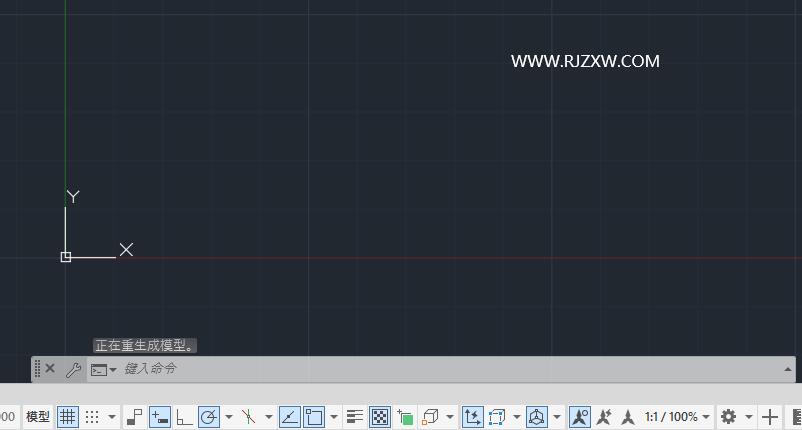 2
2、点击网格后面的捕捉设置。
2
2、点击网格后面的捕捉设置。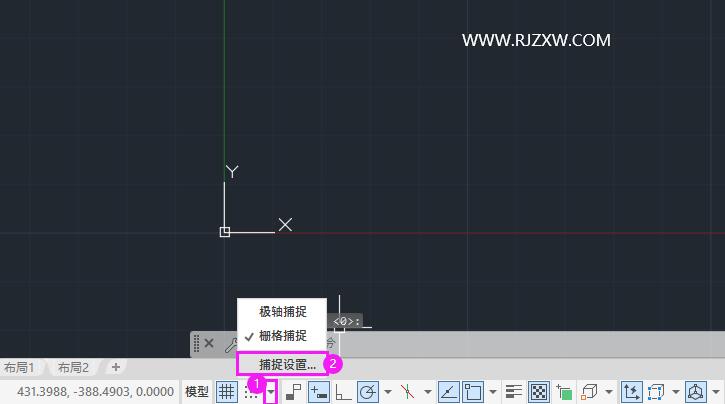 3
3、进入草图设置,点击捕捉和栅格。找到栅格间距。
3
3、进入草图设置,点击捕捉和栅格。找到栅格间距。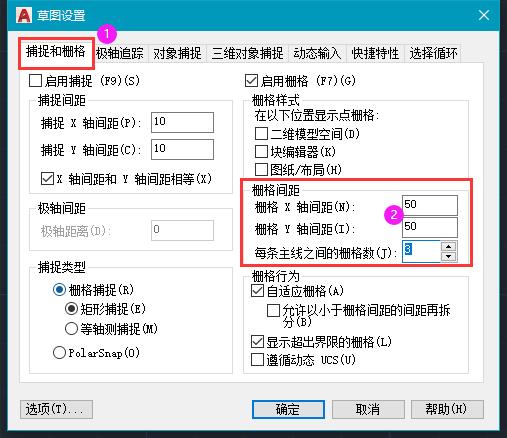 4
4、设置好X轴间距与Y轴间距,还有每条主线之间的栅格数。点击确定。
4
4、设置好X轴间距与Y轴间距,还有每条主线之间的栅格数。点击确定。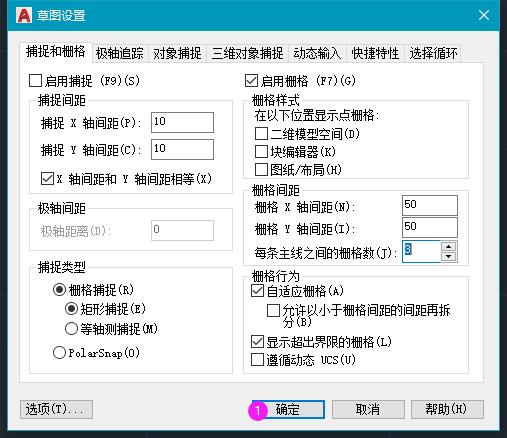 5
5、这样栅格间距就根据新要求设置好了。
5
5、这样栅格间距就根据新要求设置好了。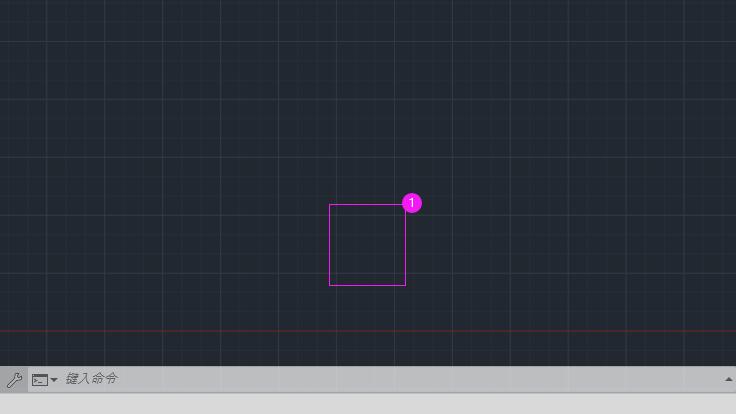 END
END
1、打开CAD2022软件。打开栅格效果。要怎么改大小呢。
2、点击网格后面的捕捉设置。
3、进入草图设置,点击捕捉和栅格。找到栅格间距。
4、设置好X轴间距与Y轴间距,还有每条主线之间的栅格数。点击确定。
5、这样栅格间距就根据新要求设置好了。